Daudziem ISP (interneta pakalpojumu sniedzējiem) ir dažādas paketes, kas ietver TV, piekļuvi internetam un SIM karte. Tas pats ar Virgin Media . Viņi piedāvā vairākus pakešu piedāvājumus, bet labi koncentrējas uz platjoslu.
Vairāki Virgin Media abonenti ir ziņojuši, ka viņi izmanto neapstrādātu multivides centru bez piekļuves internetam, bet viņi ir saistīti. Tātad, lai atrisinātu šo jautājumu, mums jāsaprot, kāpēc mums vispirms ir šī kļūda.
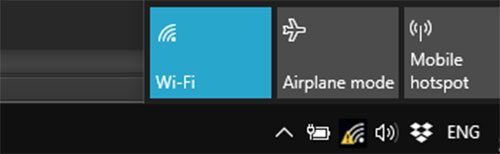
Virgin Media ir savienots, bet bez interneta piekļuves iemesliem
Ir vairāki iemesli, kāpēc šī problēma rodas, un mums tie ir jāsaprot, pirms mēs varam ar viņiem tikt galā. Tātad, iemesli, kāpēc mūsu Virgin Media Hub ir savienots, bet nav piekļuves internetam, nav:
- ISP jautājumi : visizplatītākais jautājuma iemesls ir saistīts ar mūsu ISP. Kad kaut kas nav kārtībā ar mūsu piekļuves interneta avotu, mēs joprojām saņemam bezvadu signālu un joprojām bijām savienoti ar tīklu, bet nav interneta.
- Novērtēta aparatūra vai programmaparatūra : vēl viens iemesls, kāpēc mums varētu būt savienojuma problēmas, ir novecojusi aparatūra vai programmaparatūra. Jaunie Virgin Media mezgli ir diezgan lieliska aparatūra, taču dažreiz programmaparatūra ir nepieciešama atjaunināšana, un mēs to nokavējām barošanas avota pārtraukuma dēļ.
- Problēmas ar DNS kešatmiņu : Kešatmiņā saglabātie dati ir īslaicīgi dati par iestatījumiem un vietnēm, kuras mēs iepriekš apmeklējām. To izmanto, lai nodrošinātu vieglāku piekļuvi un tūlītēju apmeklēto lapu tūlītēju iekraušanu. Kad tas sakrīt, tas var radīt problēmas ar mūsu savienojumu. Tātad, mums tas laiku pa laikam ir jātīra.
- Drošības programmatūra : Dažreiz mūsu klēpjdatorā vai personālajā datorā ir instalēta pretvīrusu programmatūra, un šī programmatūra bloķē aizdomīgus savienojumus. Šajā gadījumā tas varētu būt mūsu savienojums, un bloks varētu nākt no jauna pretvīrusu programmatūras atjaunināšanas.
Virgin Media Hub signāla interpretācija
Lai saprastu, kas notiek, kad mēs piedzīvojam mūsu Virgin Media Wi-Fi , kuram nav piekļuves internetam, bet kas ir savienoti, mums ir jāsaprot LED gaismas mūsu Virgin Media Hub . Protams, pamatojoties uz centrmezglu versijām, gaismas nozīmē dažādas lietas .

Virgin Media Hub 4 ir jāinterpretē vissvarīgākie gaismas signāli:
- Sarkanā gaisma : ir problēma ar kabeli, kas nodrošina savienojumu. Mums jāpārbauda barošanas avots, un mums jāpārbauda koaksiālais kabelis , kas iet uz centrmezglu. Abiem jābūt neskartiem.
- Zaļā gaisma : kad redzat , ka centrs lēnām mirgo zaļā krāsā , tas nozīmē, ka ir jauns programmaparatūras atjauninājums. Pagaidiet, līdz centra atsāknēšana, un visam vajadzētu darboties perfekti pēc atjaunināšanas pabeigšanas.
- Balta gaisma mirgo : tas nozīmē, ka centrs sāk darboties. Ja parādās kāda no citām gaismām, jums ir jāuztraucas un jāizmēģina kaut kas, lai to labotu.
Kad Hub 4 ir aptumšota balta gaisma , tas nozīmē, ka tas darbojas lieliski, jums ir piekļuve internetam, un ir iespēja izveidot savienojumu ar bezvadu tīklu. Tomēr, ja jums pieder Virgin Media Hub 3, gaismas rādītāji ir atšķirīgi:
- Wi-Fi gaismas mirgojoša sarkana : kad ir sarkana mirgojoša Wi-Fi gaisma, tas nozīmē, ka mūsu wi-fi nedarbojas pareizi, ti, centrs darbojas lieliski, bet vispār nav Wi-Fi signāla. To nozīmē sarkanā mirgojošā gaisma.
- Sarkanā jaudas gaisma : kad jūs iegūstat sarkanu jaudas gaismu 3 rumbā, tas nozīmē, ka tā pārkaršana . Mums ir jāpārvieto centrs, lai iegūtu labāku gaisa plūsmu, un mums ir jāatbrīvojas no visiem siltuma avotiem blakus centram.
- Zaļās jaudas gaismas mirgošana : tur ir iespēja, ka mums kaut kur ir vaļīgs savienojums. Ir nepieciešams redzēt, vai visi kabeļi ir savienoti pareizi, un, ja nē, mums par to ir jārūpējas.
Kad strāvas padeve ir cieta balta un Wi-Fi gaisma mirgo zaļā krāsā, tad viss darbojas pareizi, un jums vajadzētu novērst savu ierīci, nevis centru.
Virgin Media bez piekļuves interneta labojumiem
Tagad, kad mēs zinām, kāpēc mūsu ierīcē nav piekļuves internetam, bet mēs esam saistīti ar mūsu Virgin Media Hub, un mēs zinām, kā interpretēt gaismas signālus , mēs varam tikt galā ar problēmu novēršanu. Tātad, ir vairākas lietas, ko mēs varam darīt, ieskaitot restartēšanu, rūpnīcas atiestatīšanu, DNS kešatmiņas notīrīšanu, draivera atjauninājumu mūsu ierīcē un centra viedo Wi-Fi iestatījumu pielāgošanu.
Restartējiet Virgin Media Hub
Tas vienmēr ir pirmais risinājums. Atsāknējiet savu Virgin Media Hub neatkarīgi no versijas. Tikai pārliecinieties, ka tas izslēdzas vismaz 30 sekundes. Jūs varat gaidīt ilgāk, ja domājat, ka problēma varētu būt kaut kas ar jūsu IP (interneta protokola) adresi.
Kad mēs gaidām ilgāk, mūsu ISP parasti velta atšķirīgu IP mūsu modemam. Šī ir dinamiskā IP sistēma, un tādā veidā mēs iegūstam mūsu savienojumu un iestatījumus atsvaidzinātu. Tātad, jo ilgāk mēs gaidām, jo lielākas ir jaunas IP iespējas.
Virgin Media Hub rūpnīcas atiestatīšana
Lai veiktu rūpnīcas atiestatīšanu savā Virgin Media Hub, apskatiet centrmezgla aizmuguri. Jums vajadzētu pamanīt atiestatīšanas pogu aizmugurē. Izmantojiet papīra klipu vai līdzīgu objektu, lai vismaz 10 sekundes nospiestu atiestatīšanas pogu.
Kad mēs to izdarīsim, mums jāgaida, kamēr centrs atsāknēs. Šī ir rūpnīcas atiestatīšana, tāpēc jums būs jāpiekļūst bezvadu tīklam, izmantojot noklusējuma SSID (pakalpojumu komplekta identifikators) un paroli. Varat arī ievadīt centrmezgla iestatījumus, lai mainītu Wi-Fi konfigurāciju.
DNS kešatmiņas tīrīšana
Domēna nosaukumu sistēmas (DNS) kešatmiņas notīrīšana var atrisināt arī citas problēmas. Ja darbojās Windows operētājsistēma, meklēšanas lodziņā mums ir jāievada CMD . Ar peles labo pogu noklikšķiniet uz komandu uzvednes un palaist kā administrators . Vienkārši ierakstiet ipconfig - flushdns un ierakstiet Enter .
Kad darbojās Mac operētājsistēmā, mums jānoklikšķina uz komunālajiem pakalpojumiem , un tad mums ir jāatver terminālis . Balstoties uz versiju, jums vajadzētu ierakstīt sudo killall -hup mdnsreponder vai sudo discoveryutil mdnsflushcache .
Draivera atjauninājums
Ja viss darbojas labi, pamatojoties uz jūsu centra gaismām, jums, iespējams, būs jāatjaunina tīkla adaptera draiveris. Lai to izdarītu, jums jāievēro šīs darbības Windows 10 . Parasti kaut kas nav kārtībā ar mūsu saikni, kad viens no mūsu autovadītājiem ir novecojis.
Šis ir viens no visizplatītākajiem labojumiem jebkurai savienojuma problēmai, un viss, kas mums jādara, ir doties uz ierīces pārvaldnieku un ar peles labo pogu noklikšķiniet uz tīkla adaptera draiveriem un atlasiet atjaunināšanas draiveri , lai mēs to varētu automātiski atjaunināt un labot savienojumu jautājumi.
Kanāla optimizācija
Vēl viena lieta, ko varat darīt, ir pieteikties Virgin Media maršrutētājā un doties uz Advanced > Bezvadu > Smart Wi-Fi . Labi pamaniet lodziņu, kurā teikts, ka dislabējot kanāla optimizāciju , mums jānoklikšķina uz tā un jānoklikšķina uz Saglabāt . Mums ir jāatsāk rumba, un visam vajadzētu darboties pareizi.
Secinājums
Kad mēs saprotam, kā interpretēt mūsu Virgin Media mezglu gaismas, mēs varam viegli tikt galā ar jautājumiem. Tātad, kad mūsu Virgin Media Hub nesniedz piekļuvi internetam, bet bija savienots ar tīklu, mēs to varam novērst, restartējot to, veicot rūpnīcas atiestatīšanu, atjauninot draiverus, izslēdzot kanālu optimizāciju un notīrot DNS kešatmiņu.
Ja neviens no šiem risinājumiem nedarbojas, mums, iespējams, būs jāsazinās ar Virgin Media atbalstu. Viņi, iespējams, var mums palīdzēt nākt klajā ar risinājumu mūsu piekļuves problēmai internetam.
